win8系统如何迅速切换后台程序
Windows 8是美国微软开发的新一代操作系统,Windows 8共有4个发行版本,分别面向不同用户和设备。于2012年10月26日发布。微软在Windows 8操作系统上对界面做了相当大的调整。取消了经典主题以及Windows 7和Vista的Aero效果,加入了ModernUI,和Windows传统界面并存。同时Windows徽标大幅简化,以反映新的Modern UI风格。前身旗形标志转化成梯形。
的小编这里为大家整理的是关于win8系统如何快速切换后台程序的方法,Win8的Metro风格一度让很多网友欣喜异常,但也有一些问题,比如到底该如何切换后台程序,大家知道在Win7中我们通常都是通过任务栏切换,那么在取消了任务栏的Win8 Metro风格上,我们又该如何切换呢?下面就给大家列举几个方法,一起来学习吧!
推荐:ghost win8系统下载!
1. Alt+TAB
优势:Metro与传统桌面通吃
切换程序第一个想到的自然是经典的Alt+TAB,无论是让人熟悉的Win8传统桌面,还是Metro风格,Alt+TAB都能很轻松地完成任务,并且Alt+TAB的适应性很强,无论是普通任务还是Metro任务,都在它的可切换范围内,可以说是Win8任务切换的最佳典范。
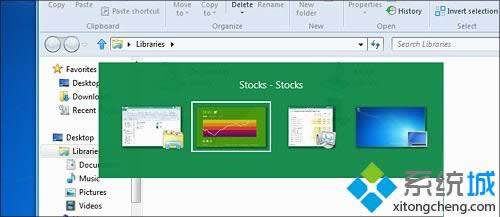
2. Windows键
优势:Metro专享,只在Metro开始菜单和最后一个Metro程序间切换
大多数网友只是通过Win键快速调出Metro菜单。其实它还有一个隐藏功能,即可以在最后一个程序与开始菜单间来回切换。但这项功能只能在Metro界面下生效,因此就当是Metro用户的专享工具吧。

3. 鼠标左侧悬停
优势:通过缩略图挑选程序
这项操作知道的网友很多,最初似乎是来源于某位大神的Win8评测手记。在Metro界面下,我们只要将鼠标悬停到屏幕最左侧,即可激活一个程序缩略图,点击后该程序会自动转换至前台。并且当我们调出屏幕缩略图时,滚动一下鼠标(滚轮),这时Win8将循环更新每一个已打开的程序图片,切换到哪一项时点击鼠标,便完成了整个任务切换过程。
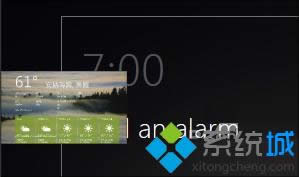
Windows 8是对云计算、智能移动设备、自然人机交互等新技术新概念的全面融合,也是“三屏一云”战略的一个重要环节。Windows 8提供了一个跨越电脑、笔记本电脑、平板电脑和智能手机的统一平台。